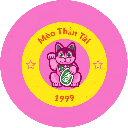Công cụ Google Data Studio là gì? Cách sử dụng như thế nào là câu hỏi được nhiều người đặt ra khi bắt đầu tìm hiểu về nó. Hãy cùng Nghiêm theo dõi bài viết để được giải đáp các thắc mắc một cách chi tiết nhất nhé!
Nội dung bài viết
1. Google Data Studio là gì?
“Google Data Studio là gì?” luôn là câu hỏi được nhiều người quan tâm khi mới biết đến nó.
Google Data Studio là một công cụ miễn phí của Google giúp bạn thống kê và hiển thị dữ liệu một cách trực quan. Nó cho phép bạn kết nối và tạo biểu đồ, bảng điều khiển, báo cáo và bảng số liệu từ nhiều nguồn dữ liệu khác nhau.
Bằng cách sử dụng Google Data Studio, bạn có thể tạo các báo cáo tùy chỉnh và chia sẻ chúng với bất kỳ ai mà bạn muốn.
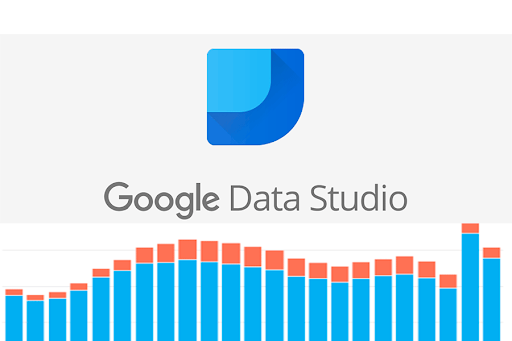
Với tốc độ phát triển của công nghệ và mạng Internet, hiện nay các doanh nghiệp đang sử dụng nhiều công cụ để thu nhập, lưu trữ, phân tích dữ liệu. Tuy vậy, đối với việc tổng hợp, phân tích dữ liệu từ các nguồn khác nhau thường gặp nhiều khó khăn, tốn thời gian. Để giúp các doanh nghiệp dễ dàng thực hiện điều đó thì Google Data Studio chính thức ra đời.
2. Những tính năng nổi bật của Google Data Studio là gì?
Để có thể giúp người dùng tạo ra các bảng điều khiển, báo cáo dữ liệu trực quan và dễ hiểu nhất, Google Data Studio cung cấp rất nhiều nhiều tính năng. Hãy cùng tìm hiểu một số tính năng mà công cụ này cung cấp dưới đây:
- Trực quan hóa dữ liệu linh hoạt: Data Studio cho phép người dùng trình bày các dữ liệu bằng cách sử dụng các khối, biểu đồ và các nhiều thành phần khác để hiển thị dữ liệu một cách trực quan, linh hoạt.
- Kết nối với nhiều nguồn dữ liệu: Google Data Studio cho phép bạn kết nối và tổng hợp dữ liệu từ các nguồn khác nhau như Google Analytics, Google Sheets, Google Ads, MySQL… và nhiều nguồn khác nhau. Điều này giúp bạn tạo báo cáo tổng thể một cách dễ dàng và nhanh chóng hơn.
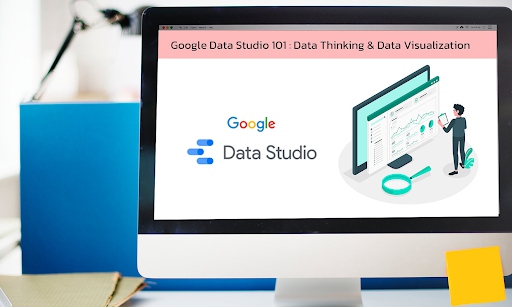
- Tùy chỉnh báo cáo linh hoạt: Có thể tùy ý chỉnh báo cáo của mình bằng cách thêm các thành phần như biểu đồ, bảng, hình ảnh, văn bản và các phần tử khác. Bên cạnh đó, công cụ cũng hỗ trợ báo cáo đa ngôn ngữ khá tiện lợi cho mọi người dùng trên thế giới.
- Chia sẻ báo cáo một cách dễ dàng: Bạn có thể chia sẻ báo cáo của mình với người khác bằng cách tạo các liên kết chia sẻ hoặc cung cấp quyền truy cập cho người dùng cụ thể. Ngoài ra, Google Data Studio cũng cung cấp tính năng nhúng báo cáo vào trang web hoặc là một ứng dụng khác.
3. Lợi ích của việc sử dụng Google Data Studio là gì?
Là công cụ mạnh mẽ và tiện ích cho người dùng trong công việc quản lý, phân tích dữ liệu. Vậy lợi ích của việc sử dụng Google Data Studio là gì? Hãy cùng xem qua những lợi ích mà doanh nghiệp có được khi sử dụng nó là gì nhé:
- Không mất phí: Không hề mất phí đăng ký hay tạo tài khoản là một trong những lợi ích lớn nhất của công cụ này. Điều này sẽ giúp cho các doanh nghiệp và cá nhân tiết kiệm được chi phí trong việc quản lý, phân tích dữ liệu.
- Tiết kiệm nhiều thời gian: Công cụ này cho phép người dùng tích hợp dữ liệu từ nhiều nguồn khác nhau nên sẽ tiết kiệm thời gian thay vì phải thu thập, nhập dữ liệu thủ công. Với việc tích hợp như vậy, giúp tổng hợp và quản lý dữ liệu dễ dàng hơn.
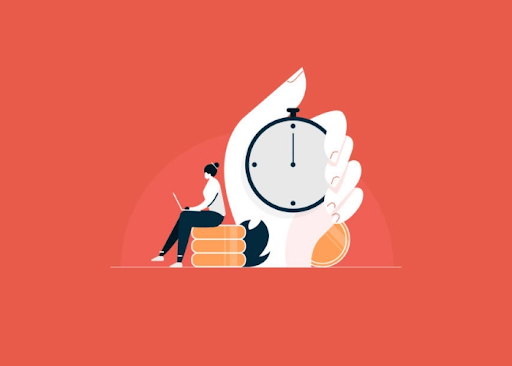
4. Cách tạo tài khoản và sử dụng Google Data Studio
Sau khi đã biết được Google Data Studio là gì, hãy cùng tìm hiểu cách tạo và sử dụng công cụ này. Dưới đây là các bước để tạo và sử dụng Data Studio:
- Bước 1: Nếu bạn có tài khoản Google, bạn có thể dùng tài khoản đó để truy cập vào trang web chính thức của Google Data Studio qua đường dẫn https://datastudio.google.com/ và nhấn chọn “USE IT FOR FREE” để đăng nhập.
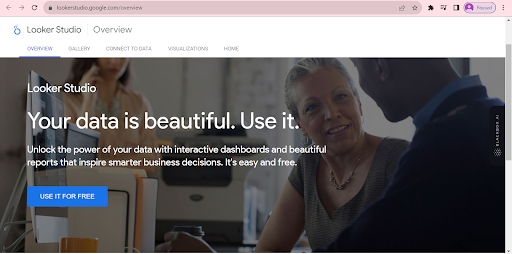
- Bước 2: Sau khi bạn đã đăng nhập vào tài khoản, bạn sẽ thấy trang chào mừng Google Data Studio. Nhấp vào nút “Tạo” ở góc bên phải của trang.
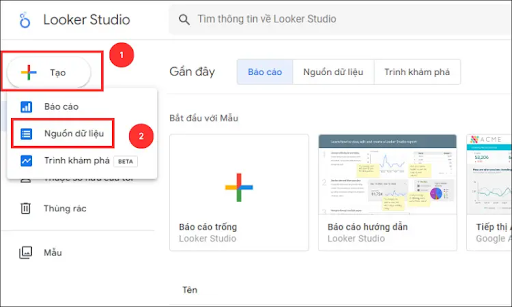
- Bước 3: Chọn nền tảng bạn muốn tích hợp với công cụ. Bạn cũng có thể đặt tên cho nguồn dữ liệu để dễ nhớ tại ô phía trên góc trái màn hình.
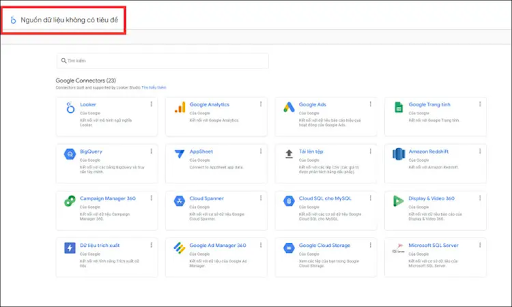
- Bước 4: Khi đã chọn được nguồn dữ liệu mà bạn muốn xem, ấn chọn “Cấp phép” để kết nối với các thuộc tính được liên kết với tài khoản của bạn.
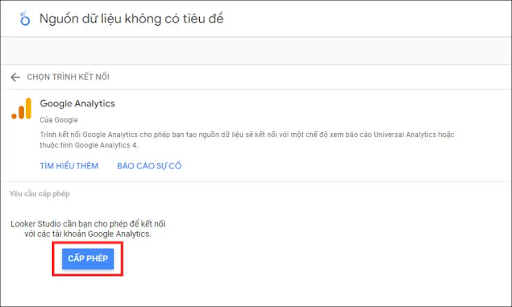
- Bước 5: Bạn đã có thể thêm các thành phần báo cáo vào trong trang của bạn và nhấn “Tạo báo cáo” để tạo.
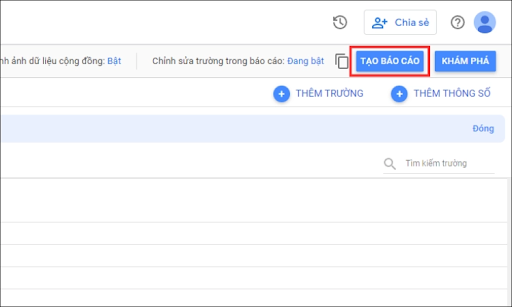
- Bước 6: Nhấn vào “Thêm biểu đồ” trên thanh menu để khám phá các loại biểu đồ đã có sẵn.
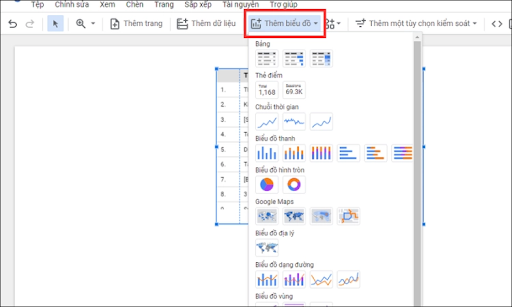
- Bước 7: Khi đã hoàn thành báo cáo, bạn có thể chia sẻ báo cáo bằng cách nhận chọn “Chia sẻ” trên màn hình. Tính năng chia sẻ này rất hữu ích đối với bất cứ người dùng nào sử dụng Google Data Studio.
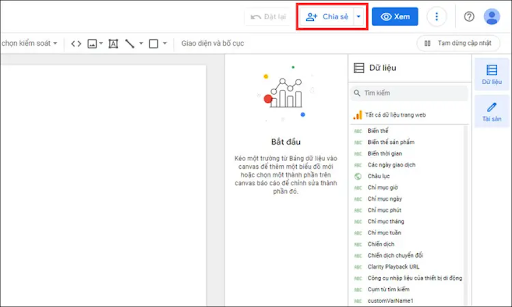
5. Lưu ý khi sử dụng Google Data Studio là gì?
Dưới đây là một số lưu ý khi sử dụng Google Data Studio:
- Hiểu rõ về nguồn dữ liệu: Trước khi bắt đầu tạo báo cáo, hãy hiểu rõ về nguồn dữ liệu của bạn. Đảm bảo rằng bạn có quyền truy xuất và hiển thị dữ liệu một cách chính xác trong báo cáo của mình.
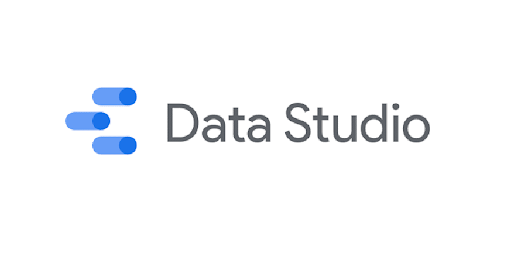
- Chuẩn bị đầy đủ các dữ liệu trước: Hãy đảm bảo rằng dữ liệu của bạn đã được chuẩn bị một cách đầy đủ và chính xác. Kiểm tra xem dữ liệu có thiếu sót, lỗi hoặc không chính xác hay không. Điều này sẽ giúp bạn tránh được các sai sót khi tạo báo cáo.
6. Kết Luận
Trên đây là những thông tin về Google Data Studio là gì và cách sử dụng công cụ này. Hy vọng qua bài viết này, bạn đọc có thể sử dụng Data Studio một cách dễ dàng hơn. Nếu còn điều gì thắc mắc về những chia sẻ trên, vui lòng liên hệ với chúng tôi qua website appkiemtienonline.com để đươc hỗ trợ tận tình nhé.
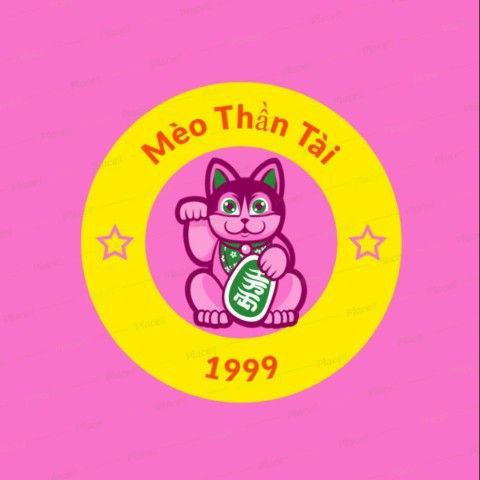
Hello mọi người, mình là Lý Nghiêm, một con người thích kinh doanh, digital marketing và kiếm tiền online.
Website Appkiemtienonline.com và Kênh Youtube Mèo Thần Tài được tạo ra nhằm mang đến những thông tin mới nhất về các app, website… giúp các bạn có thêm thu nhập ngay tại nhà mà không cần bỏ ra một đồng vốn nào .